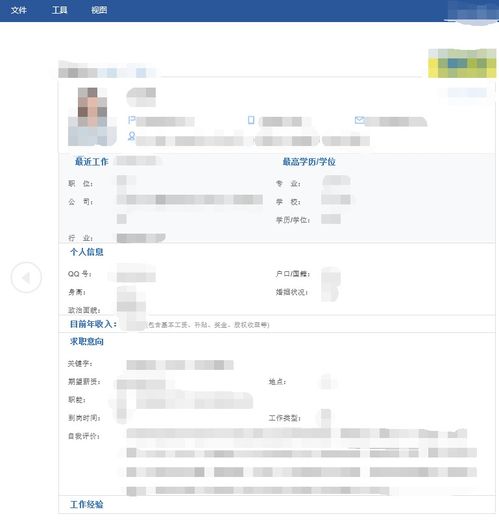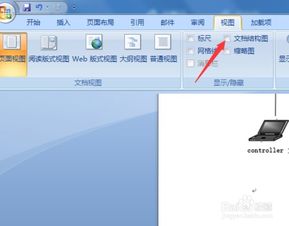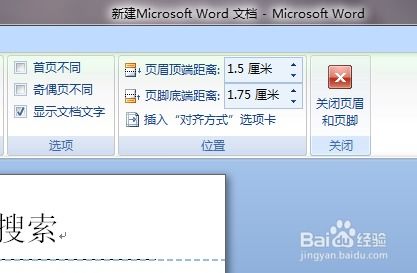Word为何只能在安全模式下打开?
在我们日常使用电脑处理文档时,Word这款办公软件几乎是必不可少的。然而,有时候我们可能会遇到这样的情况:打开Word时,它提示只能用安全模式打开。这一现象往往让人一头雾水,不知道究竟发生了什么,更不知道如何解决。本文将深入浅出地介绍Word只能用安全模式打开的原因以及解决方法,帮助你快速恢复正常的工作状态。
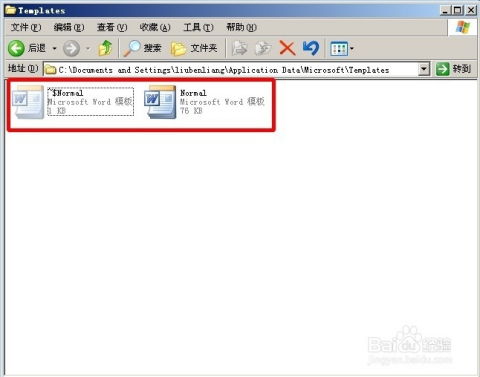
Word只能用安全模式打开的原因
1. Word默认模板损坏
当你看到Word只能用安全模式打开时,最常见的原因之一是Word的默认模板文件Normal.dot或Normal.dotm(视Word版本而定)损坏了。Normal.dot文件包含了Word的所有默认设置和样式,如果你经常通过Word运行一些插件或者使用了不兼容的宏,就有可能导致这个文件损坏。当Word试图加载这个损坏的模板时,它会出错,进而以安全模式启动。
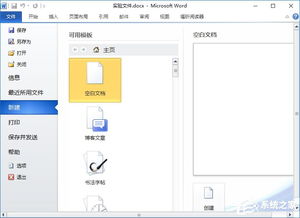
2. 文件损坏或病毒感染
另一个原因是Word程序文件或用户文档本身受到了损坏,或者是电脑被病毒感染。这种情况较为少见,但确实存在。当系统文件被病毒篡改或文档感染病毒时,Word为了保护系统的正常运行,会自动启动安全模式以避免进一步的损害。
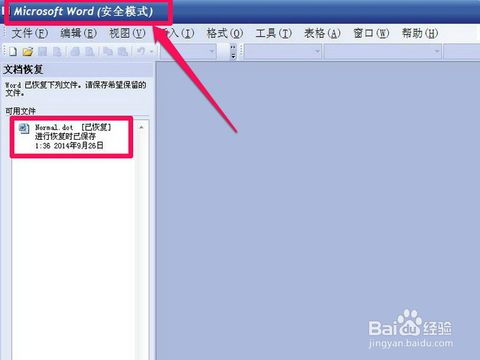
3. 系统问题或驱动程序错误
有时候,操作系统的问题或驱动程序的错误也会导致Word只能以安全模式打开。系统文件丢失、驱动程序不兼容或冲突都可能造成应用程序无法正常启动。
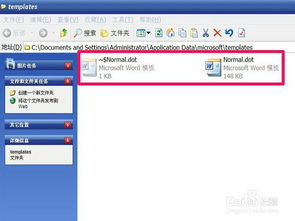
4. 插件冲突
如果你在Word中安装了一些插件,而这些插件不兼容或者自身存在问题,也会导致Word无法正常启动。这些插件可能会干扰Word的正常加载过程,从而迫使Word进入安全模式。
5. 异常关闭
Word在上一次使用中如果发生异常关闭,也可能会导致下一次打开时无法正常运行。这种情况多见于突然断电、程序崩溃等情形。为了避免启动时进一步崩溃,Word会自动进入安全模式进行自修复。
Word只能用安全模式打开的解决方法
了解了问题的原因,我们就可以对症下药,找出解决问题的方法。以下是几种常见的解决方案:
1. 删除损坏的Normal模板文件
既然最常见的原因是Normal模板文件损坏,我们首要的操作就是删除这个文件。Word会在下一次启动时自动重新创建一个新的Normal模板文件。具体步骤如下:
1. 在安全模式下启动Word:这一步可以通过启动Word时按住Ctrl键来完成。
2. 新建文档并另存为模板:点击“文件”菜单,选择“另存为”,在文件类型中选择“Word模板”(*.dot或*.dotm)。
3. 删除旧的Normal模板文件:找到并删除位于“C:\Documents and Settings\[用户名]\Application Data\Microsoft\Templates”文件夹中的Normal.dot或Normal.dotm文件。
4. 重启Word:这时,Word应该能够正常启动了。
2. 检查和修复Office程序
如果删除Normal模板文件没有解决问题,那么可以尝试修复Office程序。这一操作可以通过控制面板来完成:
1. 打开控制面板:点击“开始”菜单,选择“控制面板”。
2. 选择程序和功能:在控制面板中找到“程序和功能”并点击。
3. 找到Microsoft Office:在程序列表中找到“Microsoft Office”系列,右键点击并选择“更改”。
4. 选择修复:在弹出的对话框中选择“修复”,并按照提示操作。
3. 系统还原
如果Word无法打开的情况是由系统更新或软件安装导致的,那么可以使用系统还原功能来恢复到之前的状态:
1. 按下“Windows + R”键:打开运行对话框。
2. 输入“system restore”并按回车:这将打开系统还原向导。
3. 选择一个还原点:选择一个合适的还原点,并点击“下一步”进行恢复。
4. 使用杀毒软件
如果怀疑系统中有病毒,那么应尽快使用杀毒软件进行全盘扫描。许多病毒会潜伏在文档中,篡改系统文件,从而干扰应用程序的正常运行。一旦扫描到病毒,请按照杀毒软件的提示进行处理。
5. 检查和禁用插件
如果你最近安装了新的Word插件,可以尝试禁用它们来查看是否是插件导致了问题。一些插件可能不兼容或者损坏,导致Word无法正常启动。你可以通过Word的“选项”菜单中的“加载项”部分来管理插件。
6. 常规预防措施
除了以上解决方案,我们还应该采取一些预防措施来避免此类问题的发生:
定期备份文档:将重要文档备份到其他存储设备,以防文件损坏。
更新操作系统和驱动程序:保持系统最新,修复已知漏洞。
安装杀毒软件:定期扫描病毒,确保电脑安全。
正确关闭Word:使用“文件”菜单中的“退出”或快捷键“Alt + F4”关闭Word,避免程序异常退出。
结语
当Word只能用安全模式打开时,可能会给我们带来很多困扰。不过,只要了解了问题的原因和解决方法,就可以快速恢复正常的工作状态
- 上一篇: 如何查询隐藏分?
- 下一篇: 百度外卖点餐教程:轻松享受美食
-
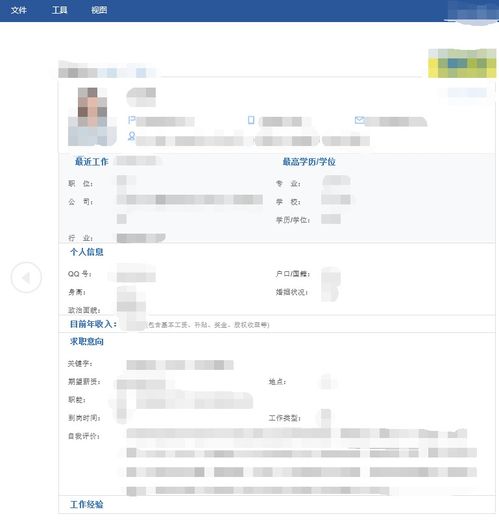 Word中三种视图模式:阅读、Web与页面视图详解资讯攻略11-24
Word中三种视图模式:阅读、Web与页面视图详解资讯攻略11-24 -
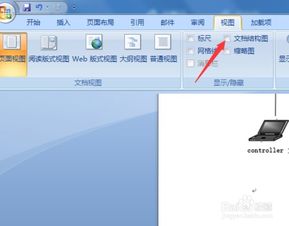 在Word中启用左侧目录栏的方法资讯攻略11-04
在Word中启用左侧目录栏的方法资讯攻略11-04 -
 Win10S:探索专属于你的高效流畅新特性资讯攻略11-22
Win10S:探索专属于你的高效流畅新特性资讯攻略11-22 -
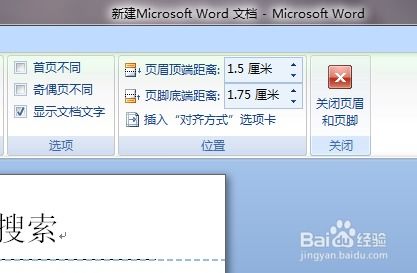 Word如何编辑和修改页眉页脚?资讯攻略12-06
Word如何编辑和修改页眉页脚?资讯攻略12-06 -
 轻松掌握:Word中如何设置稿纸模式提升写作体验资讯攻略10-25
轻松掌握:Word中如何设置稿纸模式提升写作体验资讯攻略10-25 -
 如何在文档中设置仅奇数页拥有横线页眉?资讯攻略11-13
如何在文档中设置仅奇数页拥有横线页眉?资讯攻略11-13